Installation
Bereit zur Installation von Saasfly? Folgen Sie dieser Anleitung zur Verwendung der CLI create saasfly , um loszulegen.
System Anforderungen
- Node.js - 18.17 oder später.
- Bun - 1.0 oder später.
- OS - macOS, Windows (einschließlich WSL) und Linux werden unterstützt.
Übrigens empfehlen wir die Verwendung von NVM (Node Version Manager) , um verschiedene Versionen von Node.js auszuführen.
1. Ausführen des Setup-Assistenten
Führen Sie den folgenden Befehl in Ihrem Terminal aus, um unseren praktischen Installationsassistenten zu starten:
bun create saasflyBei der Installation werden die folgenden Eingabeaufforderungen angezeigt:
- Klonen Sie das Saasfly-Repository in den angegebenen Ordner.
- Git-Verlauf entfernen
- Abhängigkeiten installieren
- Prisma-Typ generieren
Nach den Eingabeaufforderungen erstellt create saasfly einen Ordner mit Ihrem Projektnamen und installiert die erforderlichen Abhängigkeiten.
2. Saasfly starten
Um den Server auszuführen, sollten Sie die folgenden Listen befolgen.
Einrichten der Umgebungsvariablen
Rufen Sie den Ordner „saasfly“ auf, duplizieren Sie die Datei .env.example , benennen Sie sie in .env.local um und geben Sie Ihre Variablen ein.
cd saasflycp .env.example .env.localStellen Sie sicher, dass Sie über eine Postgres-Datenbank verfügen (Wenn Sie keine Postgres-Datenbank haben, klicken Sie hier) und eine neue Datenbank erstellt haben.
POSTGRES_URL muss in Ihrer .env.local-Datei enthalten sein:
# Formatbeispiel# POSTGRES_URL="postgres://{USER}:{PASSWORD}@{DB_HOST}:{DB_PORT}/{DATABASE}"
POSTGRES_URL="postgres://postgres:[email protected]:5432/saasfly"Verwenden Sie dann bun , um Datenbanktabellen zu erstellen:
bun db:pushAusgabe:
🚀 Your database is now in sync with your Prisma schema. Done in 151ms
┌─────────────────────────────────────────────────────────┐│ Update available 5.9.1 -> 5.10.2 ││ Run the following to update ││ npm i --save-dev prisma@latest ││ npm i @prisma/client@latest │└─────────────────────────────────────────────────────────┘Wenn etwas schiefgelaufen ist, können Sie mit uns über Discord sprechen, wir beantworten gerne alle Fragen zu Saasfly.
Führen Sie zuerst den Build aus
Da für einige grundlegende Komponenten eine Kompilierungszeit erforderlich ist, sollten Sie zuerst run build .
bun run buildAusführen des Entwicklungsservers
Verwenden Sie bun run , um Ihren Webserver zu starten:
bun run dev:web@saasfly/nextjs:dev: cache bypass, force executing ad8bea47f156e113@saasfly/nextjs:dev: $ bun with-env next dev@saasfly/nextjs:dev: $ dotenv -e ../../.env.local -- next dev@saasfly/nextjs:dev: ▲ Next.js 14.1.0@saasfly/nextjs:dev: - Local: http://localhost:3000@saasfly/nextjs:dev:@saasfly/nextjs:dev: automatically enabled Fast Refresh for 1 custom loader@saasfly/nextjs:dev: ✓ Ready in 12.1sWenn alles gut geht, sollte Saasfly Ihr Projekt jetzt unter http://localhost:3000 bereitstellen und Sie können das Ergebnis sehen:
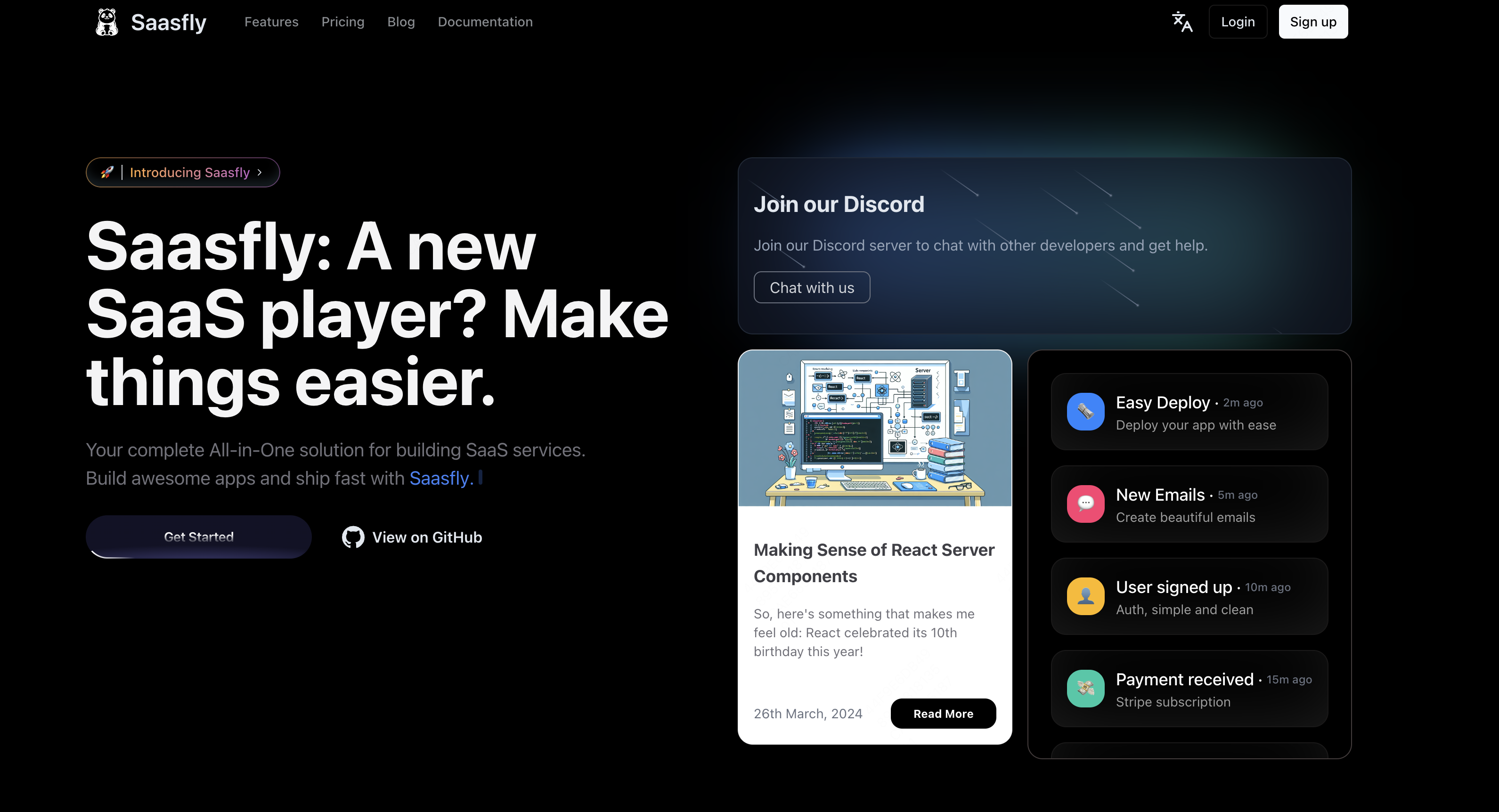
Herzlichen Glückwunsch! Jetzt können Sie mit der Programmierung beginnen, um Ihr SaaS zu erstellen.
Wenn Sie neu bei Saasfly sind, finden Sie in der Projektstruktur-Dokumentation einen Überblick über alle möglichen Dateien und Ordner in Ihrer Anwendung.
Mit Stripe arbeiten
Bitte lesen Sie den Artikel Stripe. Und verwenden Sie dann bun dev, um mit Stripe zu arbeiten:
bun dev